Безопасность паролей улучшилась в последние годы. Корпорации требуют новые пароли на основе ротации, и вы не можете обойтись только с простой восьми символьной фразой. Прописные и строчные буквы, цифры и символы стали нормой, но даже этого недостаточно.
Вы не можете использовать один и тот же пароль для более чем одной учетной записи, чтобы не подвергать их опасности одного нарушения. И каждый пароль должен быть таким же надежным, как и другие. Когда вы думаете обо всех этих различных сценариях, как вы должны отслеживать все это?
Просто: менеджер паролей. Такие приложения, как KeePass, LastPass и 1Password, избавляют от проблем с паролем. Все, что вам нужно, это один безопасный пароль для входа в свою учетную запись менеджера паролей. Программное обеспечение позаботится обо всем остальном.
Эти приложения генерируют практически неразрушимые пароли для каждой из ваших учетных записей, и, поскольку вы не знаете, что это за пароли, а их действительная личность зашифрована, хакер не может получить доступ к вашим учетным записям через менеджер паролей.
Звучит полезно? Да. Ключ определяет, какой из множества вариантов является правильным выбором для вас.
1. KeePass

KeePass выделяется среди многих конкурентов по одной определенной причине: он не основан на облаке. Многие из сильнейших сторонников KeePass утверждают, что хранение паролей в облаке, даже через менеджер паролей, вызывает проблемы.
KeePass принимает любой риск из уравнения; база данных целиком основана на вашем локальном диске, хотя вы можете синхронизировать его между устройствами с помощью таких сервисов, как Dropbox.
KeePass торгует некоторыми удобствами других менеджеров паролей в обмен на полную настройку и гибкость. Например, сервис с открытым исходным кодом. Если бы вы сравнили менеджеров, основываясь исключительно на привлекательности их пользовательского интерфейса, KeePass обанкротился бы последним. Он не слишком красив, но дает пользователям больше контроля над своими паролями и безопасностью.
KeePass не будет держать вас за руку и не проведет вас через процесс создания базы с паролями, что делает его немного пугающим для людей, которые не настолько квалифицированы в технологиях. Если вам нравятся технологии и вам удобно работать с более сложными системами, KeePass — фантастический выбор. На самом деле, у нас есть полное описание.
Что полезно знать:
- Работает с Windows, Mac, Linux, iOS, Android, Chrome и другими
- Больше настроек, но меньше удобства
- Свободное программное обеспечение
Сайт KeePass: https://keepass.info/
2. LastPass

LastPass работает как другие менеджеры. Вам просто нужен один мастер-пароль, а затем он позаботится обо всем остальном. Лучше всего, когда вы настроите программу — процесс, который занимает всего несколько минут, — вы можете импортировать все свои сохраненные пароли из различных браузеров, включая менее известные браузеры, такие как Opera.
После того, как вы импортировали эти пароли, LastPass дает инструкции о том, как удалить их с вашего компьютера. Программное обеспечение также обеспечивает двухфакторную аутентификацию, кредитный мониторинг и другие функции безопасности, чтобы обеспечить вам защиту со всех сторон.
Все вышеперечисленные функции доступны в бесплатной версии LastPass, но оплата премиум-опции открывает еще больше возможностей. Премиум-версия LastPass позволяет синхронизировать информацию между вашим настольным компьютером и мобильными устройствами, что расширяет функциональность на целый ряд устройств.
Когда вы рассматриваете эту функцию поверх остальных опций, трудно ошибиться. Единственный недостаток, о котором следует помнить, это то, что LastPass в прошлом подвергался нарушениям безопасности, но с тех пор компания проделала хорошую работу по улучшению и устранению любых других уязвимостей.
Что нужно знать:
- Работает с Windows, Mac, Linux, Chrome
- Бесплатный вариант обладает множеством функциональных возможностей, но премиум расширяет его за пределы одного устройства
- В прошлом были уязвимости в безопасности
Сайт LastPass: https://www.lastpass.com/
3. 1Password

1Password — это больше, чем просто менеджер паролей. В то время как он хранит ваше имя пользователя и пароль, он также предоставляет генератор паролей, который создает защищенную информацию для входа в систему, невосприимчивую к атакам по словарю и переборам.
1Password также имеет функцию «сторожевой башни», которая отслеживает атаки на популярные веб-сайты и предупреждает вас о любых известных, продолжающихся нарушениях. Существует также цифровой кошелек, который позволяет пользователям хранить информацию, и разработчики предложили вознаграждение любому, кто может взломать его шифрование. Если это не говорит об их уверенности, я не знаю, что будет.
1Password не бесплатный, но его стоимость составляет всего $2,99 в месяц. Вы можете сэкономить несколько долларов, оплачивая абонентскую плату ежегодно. В то время как программа использовала единовременную плату, эта ежемесячная цена обеспечивает доступ ко всем функциям на время подписки.
И не беспокойтесь — даже если вы отмените подписку, ваши данные будут в безопасности. Вы можете синхронизировать сохраненную информацию между устройствами любым способом, который вы выберете, но компания специально описывает совместимость с Dropbox и iCloud.
Что важно знать:
- Работает с Windows, Mac, iOS, Android
- Требуется ежемесячная подписка в размере $2,99
- Функции мониторинга держат вас в курсе текущих угроз безопасности
Сайт 1Password: https://1password.com/
4. Dashlane
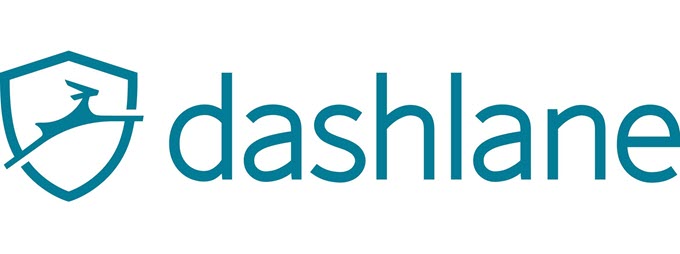
Dashlane может быть ближайшим конкурентом LastPass с точки зрения возможностей, но есть один явный недостаток, который сбивает очки с его общего рейтинга: цена.
Dashlane стоит от 40 до 60 долларов в год. Несмотря на то, что она имеет бесплатную версию с полным набором функций, платная версия включает в себя большинство функций, которые делают диспетчер паролей действительно полезным, например, синхронизацию между устройствами.
Dashlane предоставляет вам генератор паролей, виртуальный кошелек и зашифрованные функции автозаполнения. Хотя, возможно, и не так полно, как LastPass 1 с точки зрения затрат и выгод, программное обеспечение стоит хотя бы проверить.
Что захочется знать:
- Работает с Windows, Mac, различными браузерами
- Более высокая годовая цена, чем у большинства конкурентов
- Во многом похож на LastPass
Сайт Dashlane: https://www.dashlane.com/
Зачем вам нужен менеджер паролей?
Конечно, менеджеры паролей удобны, но вы можете задаться вопросом, действительно ли они необходимы. Ответ на это простое, громкое да. Вот почему. Знаете ли вы лучшие практики для безопасных и надежных паролей? Это обширный контрольный список:
- 12-14 (или больше символов в длину)
- Сочетание прописных и строчных букв, цифр и символов
- Не содержит легко идентифицируемой личной информации, такой как домашний адрес или день рождения
- Нет простых слов или паролей типа p@44w0rd
- Уникальные пароли для каждой учетной записи
- Меняется каждые шесть месяцев
За этим нужно следить, особенно если у вас десятки аккаунтов. Даже если вы создаете свои собственные пароли, переучивание их каждые шесть месяцев быстро станет проблематичным. Менеджер паролей снимает проблему с рук и полностью исключает вероятность того, что регистратор нажатий клавиш может узнать, какой у вас пароль.





